word2010怎样从任意页开始编辑页码
知识问答 2022-02-21 04:33:13 admin
使用word2010的时候经常会用到页码的编辑,但是有时候我们不想从第一页开始编辑页码,怎么做呢?
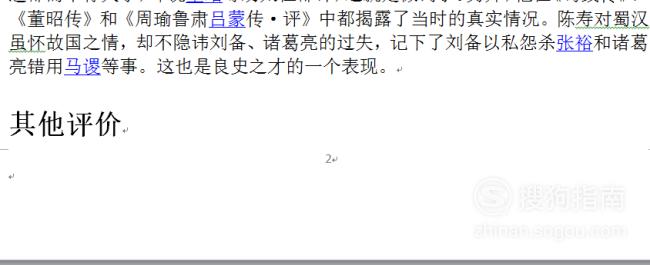
操作方法
【步骤01】
这里我们就简单的以从第二页开始为例,其他页开始的方法类似。先点击插入。

【步骤02】
找到页码,点击页码下的小三角。
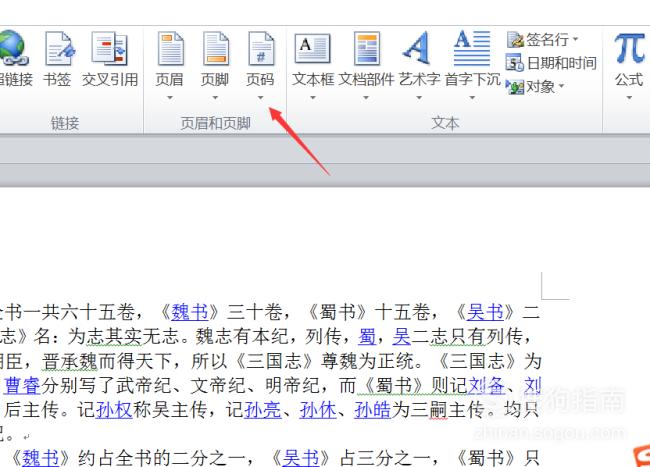
【步骤03】
之后选择插入页码的位置,页面顶端中间,左边,后边?或者页面底部左边,中间,右边都可以。
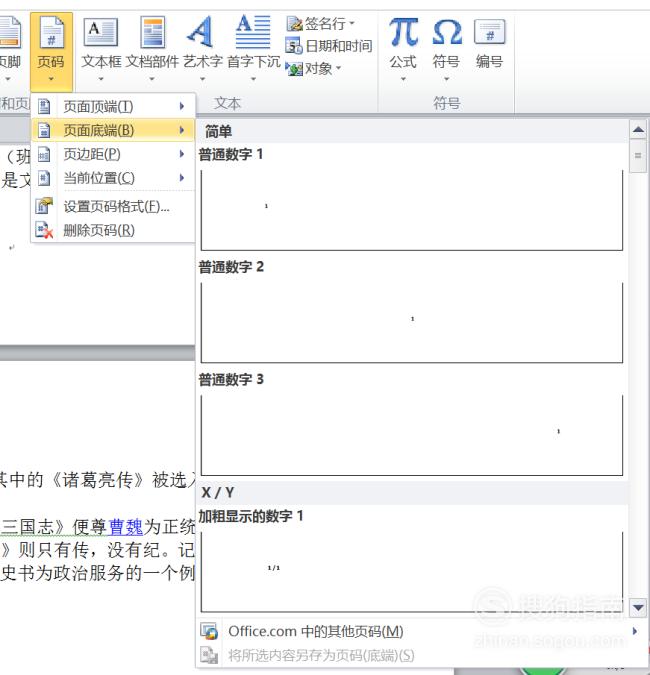
【步骤04】
插入页码之后,显然页码是从第一页开始的。
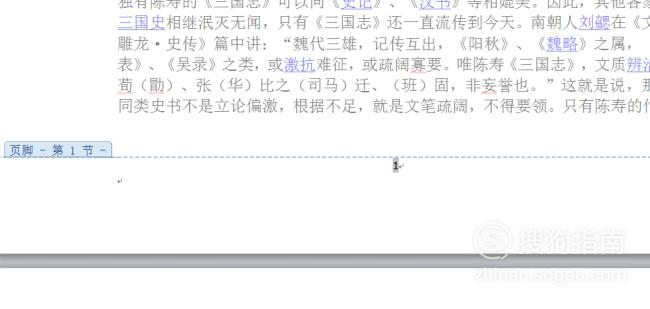
【步骤05】
然后我们来到第二页的页码处,选中第二页的页码。
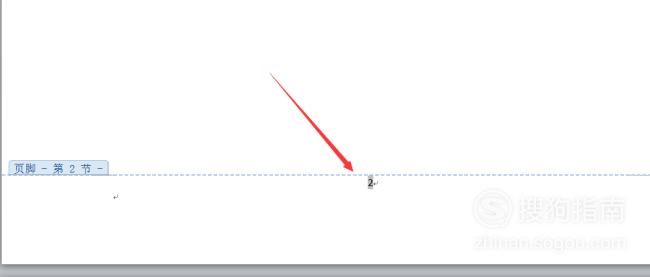
【步骤06】
右击第二页的页码,选择设置页码格式。
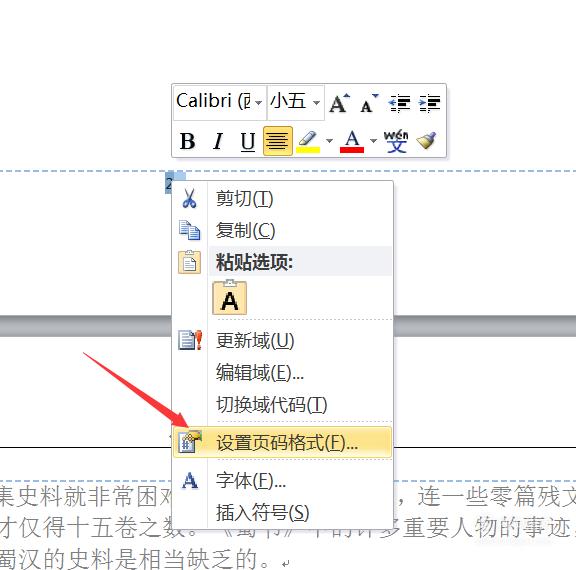
【步骤07】
这里需要勾中起始页码,后面的编号设为1。
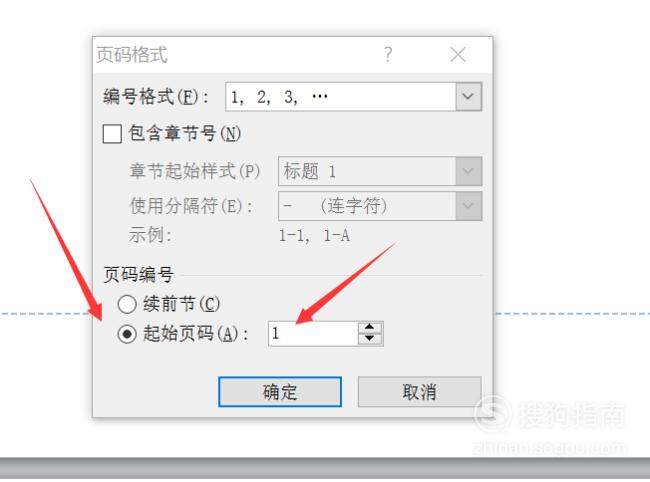
【步骤08】
这个时候第二页的页码就会变为1了,不过第一页的页码还在,如果直接删除第一页的页码,后面的页码也会跟着都被删除,怎么做呢?
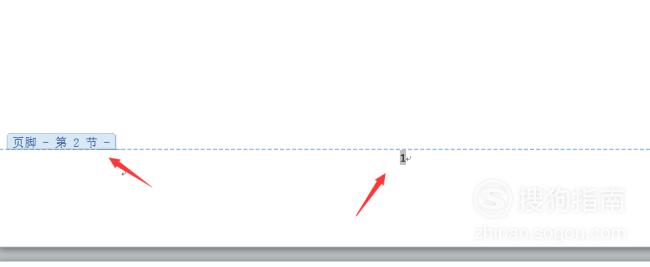
【步骤09】
我们选中第二页页码,页眉或者页脚处于编辑状态,这个时候在菜单工具栏里可以看到有一个链接到前一页页眉处于深色选中状态,点击它使它取消选中状态。
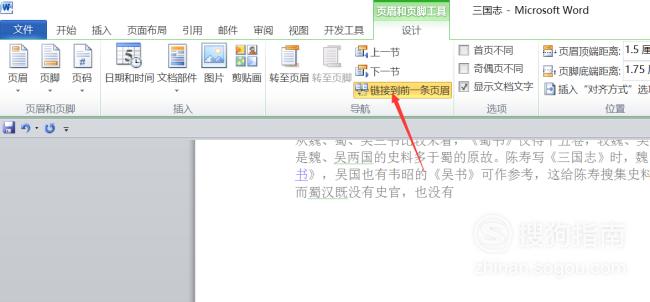
【步骤10】
然后在回到第一页删除页码后面的就不会跟着删除了,这样页码就是从第二页开始了,想从其他页开始方法类似。
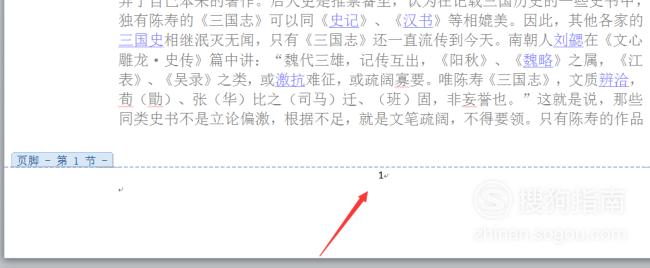
标签:
相关文章
发表评论

评论列表